Gli utenti Word, ma vale per tutti i prodotti della suite Microsoft Office, possono proteggere i propri file da eventuali modifiche, impostando una password di accesso. Office offre due modalità di protezione con password; la protezione solo lettura e la crittografia del documento. Cosa significa? Nel primo caso, senza conoscere la password, potrai aprire il documento Word e visualizzarlo, senza, tuttavia, poterlo modificare o salvare. Con la crittografia del documento invece, avrai word bloccato, senza poter visualizzare il file se non inserisci una password corretta. Dunque, riassumendo, se vuoi proteggere i tuoi file Word da occhi indiscreti, dovrai utilizzate la crittografia del documento. Se invece vuoi mostrare un tuo lavoro ad altri, ti sarà sufficiente impostare il documento Word come “solo lettura”.
Word bloccato non mi fa scrivere, come posso sbloccare un documento importante di cui non ricordo più la password?”
Questa è una delle tante richieste d’aiuto che riceviamo in redazione. Questo articolo nasce proprio dalla volontà di voler aiutare i tanti utenti di Word che, per una ragione o per un’altra, non riescono più ad inserire la password giusta per accedere e modificare il documento di lavoro. Vediamo quali metodi e soluzioni utilizzare per le diverse condizioni in cui potremmo trovarci anche noi.
METODO 1: "PassFab per Word”. Come sbloccare file Word protetto da password.
METODO 2: Come modificare un foglio Word bloccato con Documenti Google?
METODO 3: Come sbloccare un documento Word online.
METODO 1: "PassFab per Word”. Come sbloccare file Word protetto da password.
PassFab per Word è la prima soluzione che proponiamo, perché non amiamo far perdere tempo agli utenti e quindi ti forniamo subito la soluzione migliore. Grazie a questo eccellente software, word bloccato da password, non sarà più un problema. Grazie ai suoi potenti algoritmi, il software sviluppato da Passfab è in grado di eseguire tre tipi di attacco alla password a seconda della complessità della stessa.
Step 1. Anzitutto, scarica e installa PassFab per Word su Windows. (Download Qui)
Step 2. Avviato il programma, in automatico verrà scaricata la libreria del dizionario.
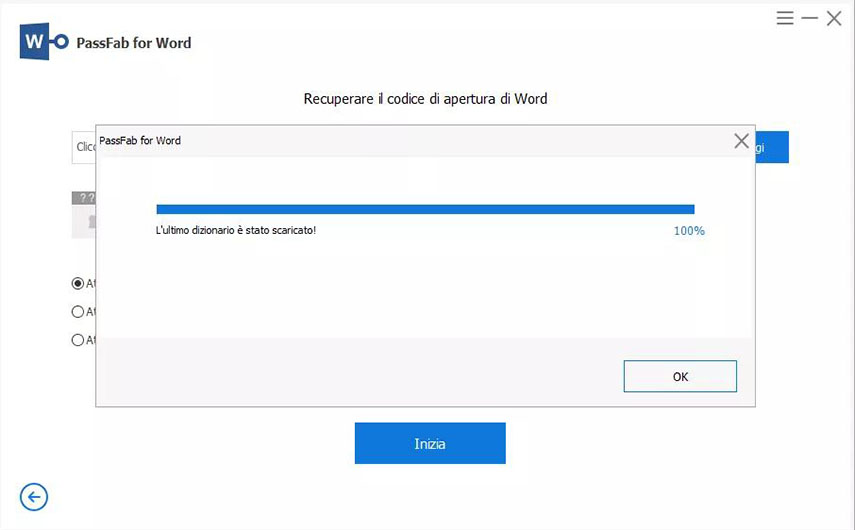
Step 3. Concluso il download del dizionario, clicca su "Aggiungi" per importare il file word protetto da password. Il software offre tre modalità di “attacco password”: Attacco dizionario; Attacco Forza bruta con Maschera e Attacco Forza bruta. A seconda della complessità della password da recuperare, potrai utilizzare la funzione più congeniale.
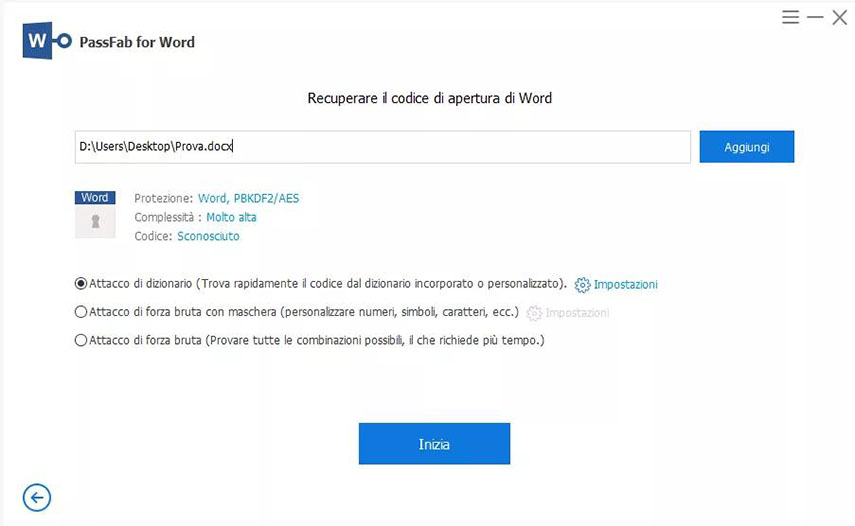
Attacco Dizionario: Si tratta della soluzione basilare per sbloccare Word . Questa opzione è adatta quando hai necessità di sbloccare password semplici o brevi. Questo tipo di attacco funziona analizzando e combinando le password più comuni, scaricate in automatico quando hai avviato il programma. Puoi anche aggiungere manualmente delle vecchie password utilizzate in passato per migliorare i risultati. Clicca su “impostazioni” per integrare o gestire il dizionario.
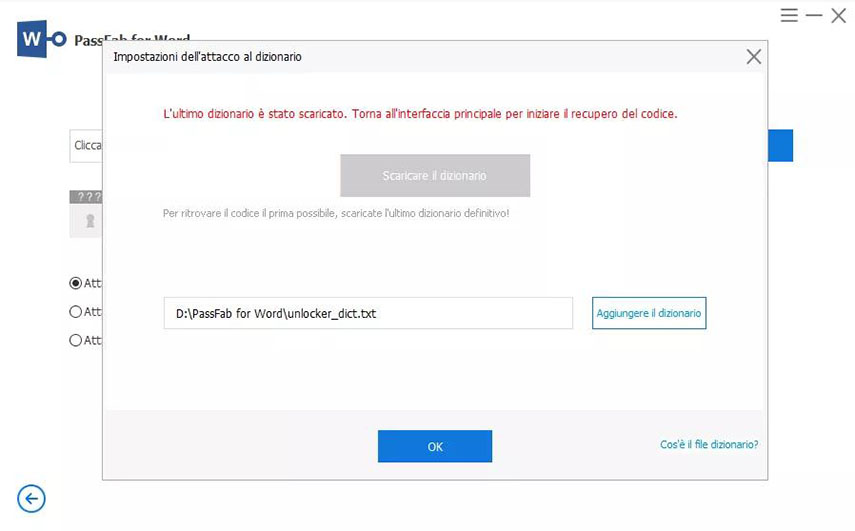
Attacco Forza Bruta con Maschera: Word selezione bloccata? Prova questa seconda opzione di recupero. Se la tua password Word è mediamente complicata, puoi utilizzare questa opzione. Cliccando sulla voce “Impostazioni” potrai aggiungere degli indizi, in maniera tale da migliorare la ricerca della password. Ad esempio più far sapere al software quanto fosse lunga la password, se ci fossero caratteri speciali, lettere maiuscole, minuscole o numeri. Ovviamente non è necessaria la precisione assoluta, va bene anche solo avvicinarsi. Tuttavia, maggiori e precisi saranno gli indizi, maggiori saranno le possibilità di recuperare la password.
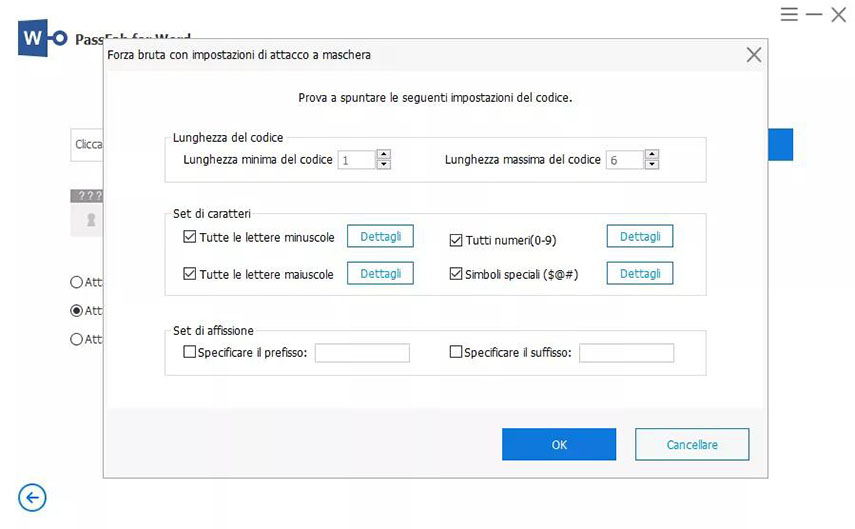
Attacco Forza Bruta: Se il documento word bloccato è davvero insidioso da sbloccare, dovrai necessariamente affidarti alla terza opzione, l’attacco forza bruta. Questo tipo di attacco, utilizza la potenza di calcolo del PC sul quale è installato, per analizzare e combinare il maggior numero di lettere, numeri, caratteri speciali e simboli, al fine di trovare la password corretta per il tuo file Word. Quindi, maggiori saranno le prestazioni del tuo hardware, maggiori saranno le probabilità di ritrovare una password Word molto complessa. Questa opzione di attacco password richiede molto più tempo. Per chiavi d’accesso davvero complesse, può impiegarci anche diverse ore. Durante il processo di scansione e analisi della password, non utilizzare il PC.
Password di Word recuperata.
Il tasso di successo di recupero password Word di PassFab è molto elevato, riesce a recuperare password davvero molto complicate. Chiaramente nessun software raggiunge il 100% di successo, tuttavia Passfab per Word ci va molto vicino. A tal proposito ci sentiamo in dovere di darti un utile consiglio. Quando si tratta di password importanti, magari della tua tesi di Laurea, o magari un documento di lavoro importante, conserva la password in un agenda o in un diario e conservala in un luogo sicuro. In maniera tale, che se dovessi di nuovo ritrovarti in questa stessa situazione, potrai sbloccare il file word in pochi secondi.

METODO 2: Come modificare un foglio Word bloccato con documenti Google?
Questa è la soluzione più semplice per sbloccare un documento word bloccato nella modalità solo lettura. Basta utilizzare la web app di Google “Documenti”. Nata come alternativa gratuita a Microsoft Word. Documenti Google funziona allo stesso modo di Word, infatti ne condivide quasi le stesse caratteristiche.
Lo sapevate che esiste un trucco per sbloccare pagine word bloccate da password, utilizzando i Documenti di Google? Tuttavia, questo tipo di sblocco, funziona solo per sproteggere file Excel creati con l’opzione “Limita modifica o Apri sempre in sola lettura”. Se invece il documento Word è stato protetto con l’opzione “crittografia con password”, documenti Google non sarà in grado di recuperare nessuna password. Per farlo, dovrai affidarti solo a PassFab per Word e seguire la guida del Metodo 1.
-
Vai a https://docs.google.com/document/. Fai il login con i tuoi dati Google.
-
Clicca sulla cartella nella parte destra e apri selettore file.

-
Si aprirà una finestra a schermo. Clicca sulla voce CARICA.
- Trascina o importa il file Word protetto all’interno della finestra.
- In automatico Documenti Google aprirà il documento senza più protezione.
- Se vuoi utilizzare il documento word o condividerlo, devi prima salvarlo.
- Cliccare sulla voce File -> Scarica -> Microsoft Word (.docx).
METODO 3: Come sbloccare un documento Word online.
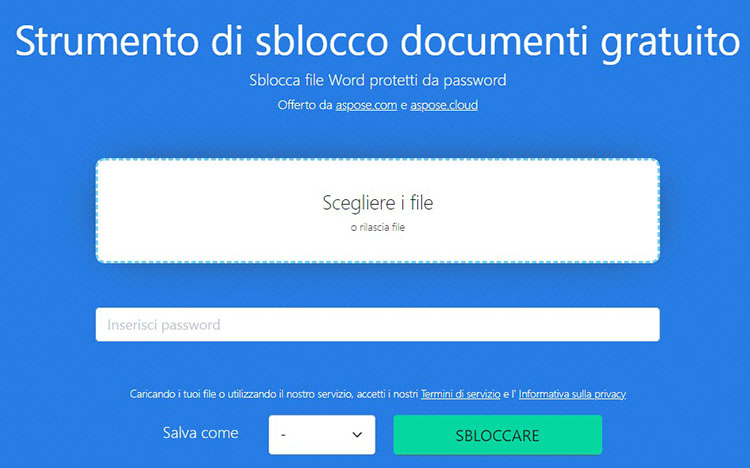
Sei in giro e hai urgentemente bisogno di sbloccare un documento Word bloccato? Tranquillo ti è sufficiente utilizzare uno dei tanti servizi offerti gratuitamente sul web che ti consentono di aggiungere la password del file protetto per poterlo poi scaricare sprotetto. Quando potrebbe essere utile questa soluzione? Appunto, quando sei in giro e un tuo collega ti gira un urgente documento di lavoro, ovviamente non hai a disposizione un PC con word installato per poterlo sbloccare e visualizzarlo. Questo tipo di servizio è la soluzione ideale e momentaneamente più efficace. Tra i tanti servizi presenti in rete per lo sblocco di Word, abbiamo scelto Document Unlock Online, si tratta per l’appunto, di un servizio gratuito che ti aiuta a sboccare velocemente un file Word di cui si conosce la password, anche se non hai a disposizione un PC con installato Microsoft Office. Se invece, non ricordi la password di Word, perché l’hai dimenticata, dovrai affidarti esclusivamente al Metodo 1.
Il servizio è molto semplice e veloce, sarà sufficiente caricare il file word protetto ed inserire la password. Quindi il documento word sarà privato di tutte le restrizioni, potrai quindi salvarlo, convertirlo o modificarlo.
Come rimuovere la password da un documento Word.
- Accedi al sito Document Unlock Online.
- Importa il documento Word protetto da password.
- Aggiungi la password corretta quindi premi su 'SBLOCCARE'.
- Scarica, condividi o converti il documento sbloccato.
- I file di output e i link saranno eliminati dai server dopo 24 ore.
Abbiamo utilizzato il servizio e funziona egregiamente. Tuttavia, devi essere consapevole del fatto che il tuo documento Word finisca su un server esterno e, seppur viene garantita la cancellazione dello stesso entro 24h, si tratta sempre di “fidarsi”. Pertanto valuta attentamente quali documenti, più o meno importanti, intendi sproteggere con servizi online del genere.
Conclusioni
Recuperare la password da un documento word bloccato o rendere modificabile un file word protetto da solo lettura è piuttosto semplice quando si conoscono gli strumenti giusti. Nel nostro articolo ti abbiamo mostrato 3 validi metodi tutti funzionanti e risolutivi. Due dei quali, dedicati alla modifica del file in solo lettura, mentre il Metodo 1, quello più complicato, dedicato a quei file Word protetti da crittografia di cui non si ricorda la password. Nei primi due casi puoi utilizzare Documenti Google o servizi online per il recupero password in sola lettura. Mentre per decriptare una password dimenticata, dovrai necessariamente utilizzare PassFab per Word.
